W tym tutorialu dowiecie się jak stworzyć napis wypełniony obrazkiem w Gimpie.
No to jedziemy:
1) Tworzymy nowy plik (Plik->Nowy) - jeśli chcemy mieć sam napis, bez tła, w opcjach zaawansowanych wybieramy wypełnienie: Przeźroczysta.
![[Obrazek: di-WBLQ.png]](http://wgrajfotke.pl/di-WBLQ.png)
2) Robimy jakiś napis (literka "A" w przyborniku), najlepiej wybrać taką czcionkę, by litery były dosyć grube i blisko siebie.
![[Obrazek: di-M4YD.png]](http://wgrajfotke.pl/di-M4YD.png)
3) Otwieramy obrazek czy zdjęcie, którym chcemy wypełnić nasz napis. (plik->otwórz)
4) Kopiujemy obrazek. (Edycja->Skopiuj)
5) Przechodzimy do pliku z napisem. Dajemy kanał alfa na zaznaczenie na warstwie z napisem (Warstwa->Przezroczystość->Kanał alfa na zaznaczenie). W przyborniku wybieramy narzędzie pędzel i nakładamy pędzel "schowek" na napis.
![[Obrazek: di-20A0.png]](http://wgrajfotke.pl/di-20A0.png)
6) Zapisujemy w png (Plik->Zapisz, na końcu nazwy dopisujemy .png) i cieszymy się naszym dziełem.
Out:
![[Obrazek: di-MYYG.png]](http://wgrajfotke.pl/di-MYYG.png)
Pozdrawiam!




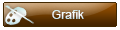

![[Obrazek: jGTeTrj.png]](https://i.imgur.com/jGTeTrj.png)

![[Obrazek: Pic.png]](https://lh4.googleusercontent.com/-Ywlj9x2fl3o/UBbaMq0_ARI/AAAAAAAAEK4/ZGY1szkcGmc/s400/Pic.png)
![[Obrazek: Polska_Flaga.gif]](https://odjechani.com.pl/images/Polska_Flaga.gif)

